Lightroom CC2015破解版下载附安装破解教程
溜溜自学 综合其它 2021-07-26 浏览:1471
大家好,我是小溜,有很多新手朋友还不知道怎么安装“Lightroom CC2015”,下面小编给大家带来了“Lightroom CC2015”安装教程和“Lightroom CC2015”安装包的百度网盘下载地址,为了方便很多新手朋友,小编从“Lightroom CC2015”安装包解压一步一来,教程一共14个步骤,小编用的是联想天逸台式电脑,电脑操作系统版本以Win7为例,希望能帮助到各位新手小伙伴!
工具/软件
电脑型号:联想(Lenovo)天逸510S
操作系统:Windows7
软件名称:Lightroom CC2015
步骤/教程
Lightroom CC2015软件下载:
链接:https://pan.baidu.com/s/1oDrxmertc8qkauyNsallow
提取码:3d66
Lightroom CC2015安装教程:
1、解压下载的软件安装包
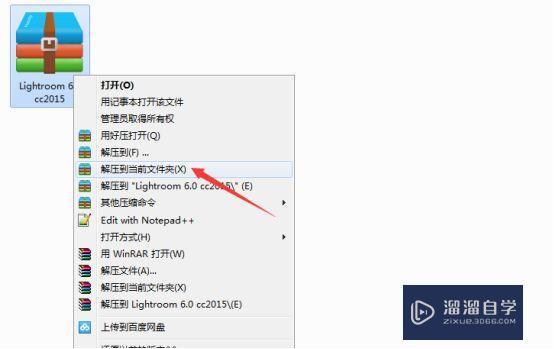
2、双击运行
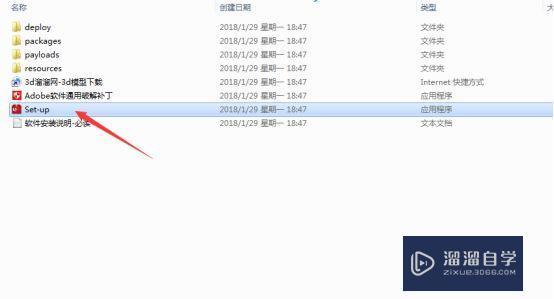
3、点击忽略
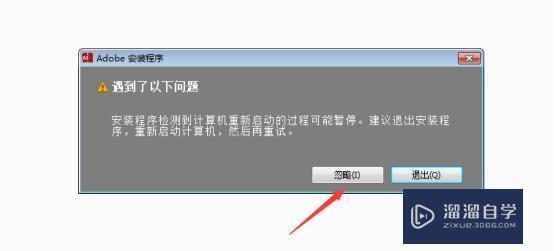
4、选择试用
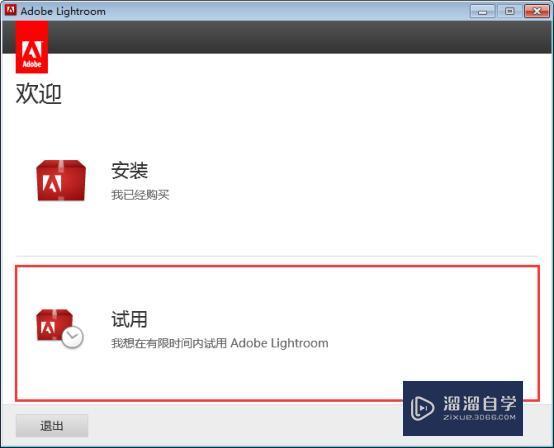
5、如果是断网状态可以跳过登录界面,我这里之前已经登陆过,直接点击登录就可以了,没有的话也可以注册一个账号
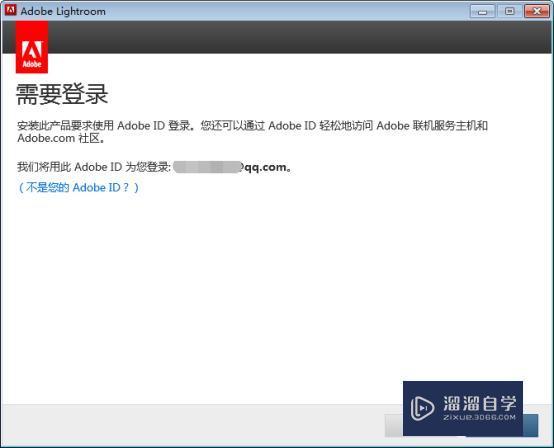
6、点击接受
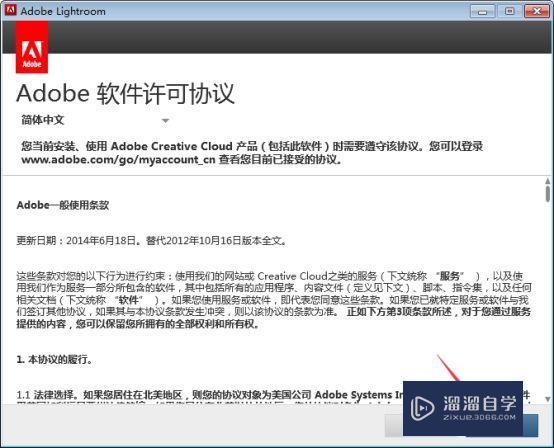
7、修改安装路径,建议放在c盘以外的盘里面,完成之后点击安装
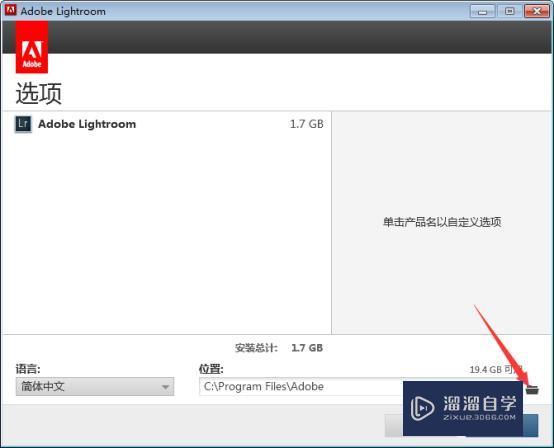
8、安装完成,点击立即启动
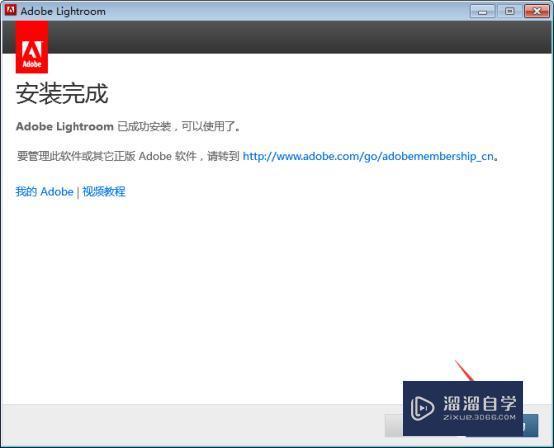
9、这个会弹出一个试用版的窗口,选择继续试用,然后关闭软件
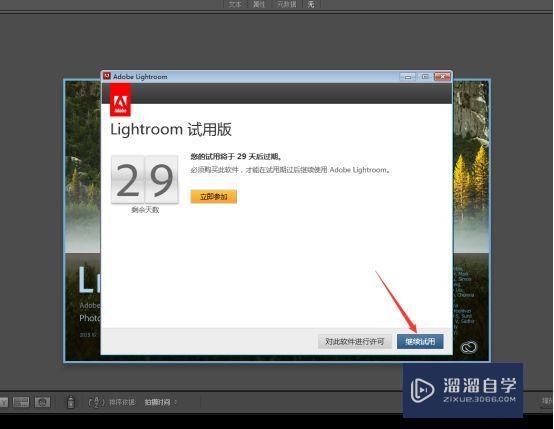
10、双击运行安装包里面通用破解补丁
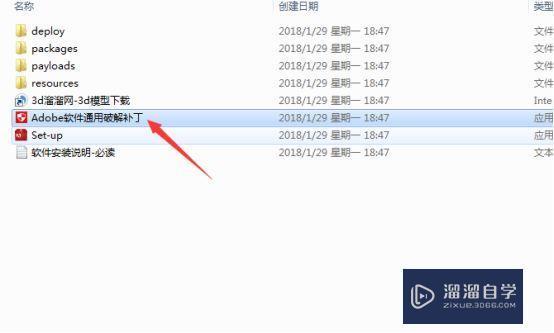
11、往下移动,找到“Adobe Lightroom”,然后点击右下方的“install”
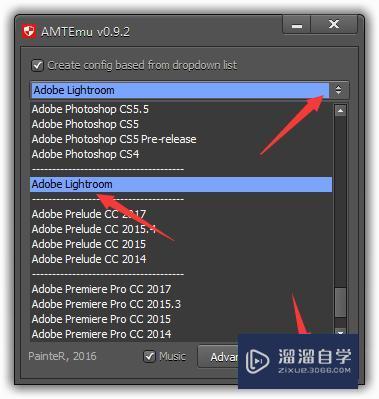
12、在弹出的窗口里面打开软件安装的根目录,找到最下方的“amtlib.dll”,点击打开

13、破解完成,关闭破解补丁就可以了
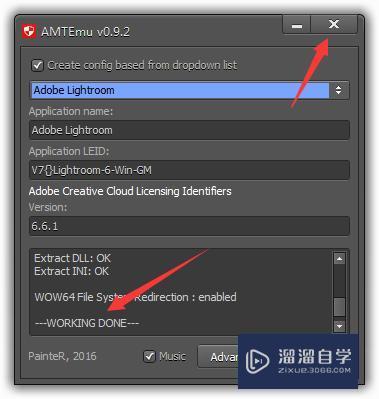
14、打开桌面上的软件快捷方式,此时就没有试用版的提示了
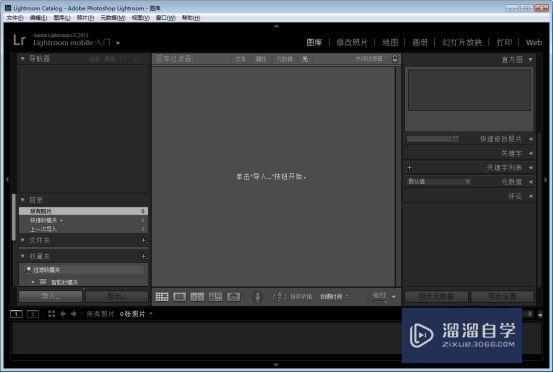
海外教程Lightroom CC2019摄影修图教程
特别声明:以上文章内容来源于互联网收集整理,不得将文章内容
用于商业用途.如有关于作品内容、版权或其他问题请与溜溜网客服
联系。
相关文章
距结束 06 天 06 : 59 : 29
距结束 01 天 18 : 59 : 29









